Windows offre una pratica funzionalità che permette di ripristinare le versioni precedenti di un file e recuperare file cancellati. Gli utenti di Windows 7 hanno potuto fare la conoscenza con “Versioni precedenti“, uno strumento integrato nel sistema operativo che permette di recuperare le precedenti versioni di un file o del contenuto di una cartella.
Nell’articolo Windows 7: a spasso nel tempo con la funzionalità “Versioni precedenti” abbiamo analizzato approfonditamente il funzionamento di “Versioni precedenti“.
La funzionalità non permette soltanto di esaminare ed aprire le precedenti versioni di uno stesso file ma offre anche la possibilità di verificare il precedente contenuto di intere cartelle. Si potrà così aprire ciascun file e controllarne il contenuto ad una specifica data.
Utilizzando un semplice espediente, i lettori più smaliziati possono sfruttare “Versioni precedenti” anche per recuperare il contenuto di una precedente versione del registro di sistema (Recuperare il registro di sistema in Windows 7).
“Versioni precedenti” in Windows 8.1
Purtroppo, la funzionalità Versioni precedenti è stata stralciata da Windows 8.1. Si tratta di una rimozione inspiegabile dal momento che “Versioni precedenti” è uno strumento rivelatosi particolarmente utile in Windows 7 per recuperare agevolmente il proprio lavoro. Si pensi infatti ai file danneggiatisi (con “Versioni precedenti” è possibile ripristinarne una copia precedente), ai documenti erroneamente modificati e salvati su disco, alle conseguenze di infezioni malware.
Come avevamo evidenziato a suo tempo, inoltre, “Versioni precedenti” consente di non perdere tutti i propri dati, ad esempio, dopo l’attacco di un ransomware (Difendersi da Cryptolocker e dagli altri ransomware). Ricorrendo a “Versioni precedenti”, infatti, è solitamente possibile ripristinare una copia precedente dei propri file e cartelle.
Cliccando con il tasto destro del mouse su un file memorizzato su disco, la scheda “Versioni precedenti” non risulta più presente in Windows 8 e Windows 8.1.
Ricorrendo ad un semplice trucco, tuttavia, sarà possibile tornare ad accedere alla scheda “Versioni precedenti”, così come accadeva con Windows 7.
In Windows 8.1, infatti, dopo aver fatto ingresso nel desktop tradizionale, basterà cliccare con il tasto destro del mouse sul pulsante Start quindi selezionare Esegui (in alternativa è sufficiente usare la combinazione di tasti Windows+R).
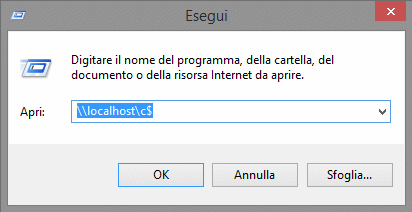
Digitando \\localhost\C$ (la lettera C indica che si è interessati al disco avente letterà identificativa di unità C:), si potrà individuare il file o la cartella d’interesse, cliccarvi con il tasto destro del mouse, selezionare Proprietà e, ancora, Versioni precedenti.
Attivare Cronologia file in Windows 8.1
Con Windows 8.x, Microsoft ha preferito mettere da parte “Versioni precedenti” e puntare su Cronologia file. Si tratta di una speciale funzionalità che si occupa di creare automaticamente una copia di backup dei file dell’utente.
Per poter funzionare, Cronologia file necessita di un disco fisso di appoggio, da utilizzare per la memorizzazione dei dati.
La funzionalità provvederà a creare una copia del contenuto di tutte le librerie di sistema, comprese quelle eventualmente aggiunte dall’utente. Cronologia file effettuerà quindi il backup delle cartelle Documenti, Video, Musica, Immagini, delle cartelle pubbliche (Condividere file e cartelle in rete locale con Windows), del desktop, dei contatti, della cartella preferiti e delle librerie personalizzate.
In Windows 8.1, inoltre, Cronologia file non effettua una copia del contenuto dell’account OneDrive (Spazio aggiuntivo su OneDrive (ex SkyDrive), anche con dispositivi Android) a meno che la cartella OneDrive non sia stata configurata per la consultazione offline.
Cronologia file, inoltre, non effettua il backup di file e cartelle che utilizzano EFS, sistema sfruttato dal file system NTFS per cifrare i file in modo trasparente.
La funzionalità Cronologia file non è considerabile come un sostituto dei software di disk imaging e delle applicazioni di backup di tipo tradizionale (vedere, ad esempio, l’articolo I migliori programmi per il backup del disco fisso). Fra i software più completi, è possibile orientarsi sul nuovo AOMEI Backupper: Backup del sistema con AOMEI Backupper Standard 2.0.
Per attivare Cronologia file in Windows 8.1, è innanzi tutto necessario connettere al sistema un disco fisso aggiuntivo (interno od esterno, quindi rimovibile).
Cliccando sull’icona Ricerca della charm bar di Windows 8.1 quindi digitando cronologia file ed infine selezionando Impostazioni di Cronologia file, si potrà accedere alle sue opzioni.
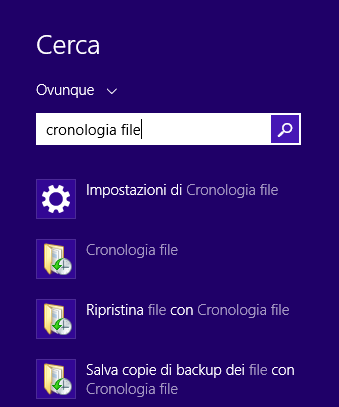
L’unità disco dovrà essere preventivamente inizializzata, partizionata e formattata per poterla configurare in Cronologia file.
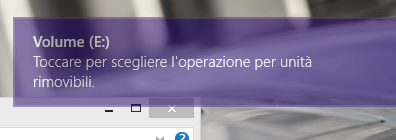
Collegando un’unità rimovibile, apparirà un messaggio come quello in figura. Selezionando Configura questa unità per il backup, si accederà alla stessa finestra vista in precedenza.
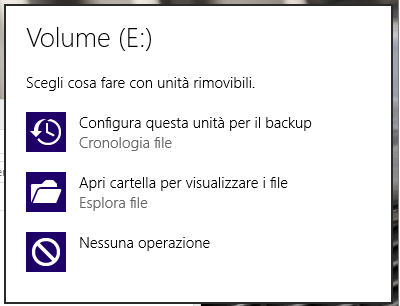
Qui basterà spostare l’interruttore Cronologia file su Attivato.
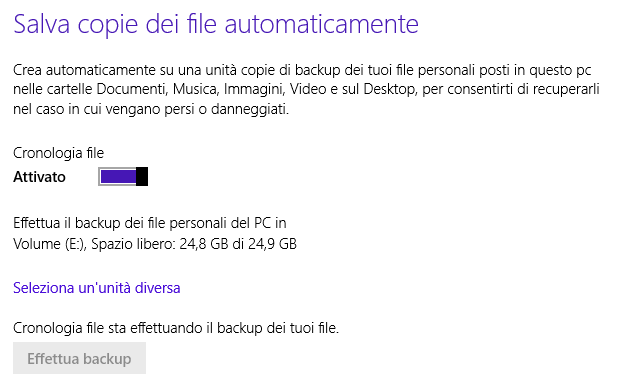
Nel disco di backup, Windows 8.1 creerà – nella directory radice – una nuova cartella FileHistory contenente tutte le copie di backup.
È interessante evidenziare che Cronologia file può essere configurata non solo per creare il backup dei dati su un disco locale o comunque rimovibile ma anche su un percorso di rete condiviso in LAN. È infatti sufficiente fare clic sul link Seleziona un’unità diversa quindi su Mostra percorsi di rete.
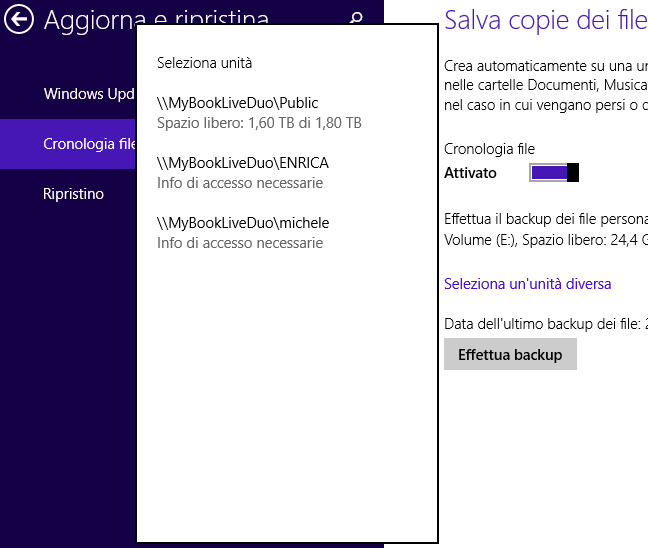
Per accedere alla schermata di configurazione di Cronologia file nel desktop tradizionale di Windows 8.1, è sufficiente digitare cronologia file nella casella di ricerca della charm bar:
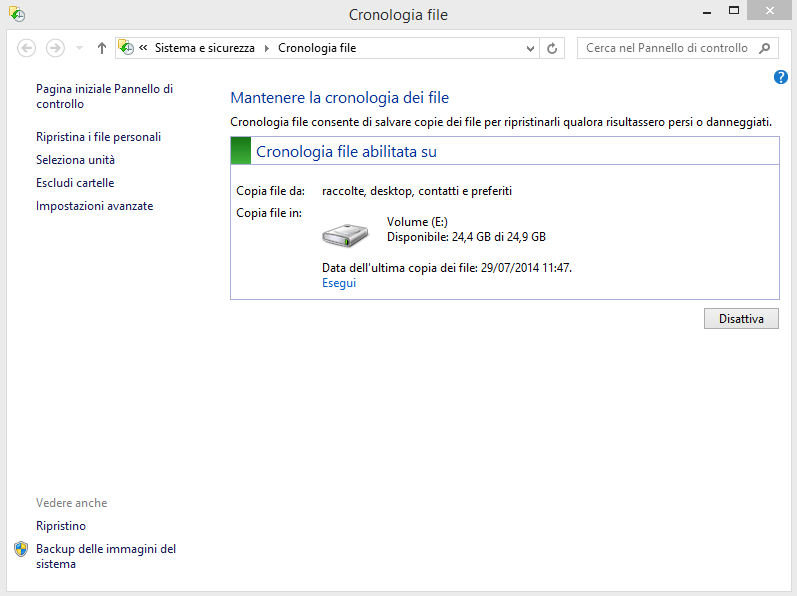
Cliccando su Escludi cartelle si possono eventualmente escludere delle cartelle dal backup mentre importanti sono le tre voci disponibili nella sezione Impostazioni avanzate:
– Salva copie file: ogni quanto tempo Cronologia file effettuerà il backup automatico dei file dell’utente rilevando eventuali aggiornamenti. Una nuova versione del backup viene creata nel momento in cui almeno un elemento (file o cartella) presenta delle modifiche.
– Dimensioni della cache offline: permette di specificare quanto spazio del disco fisso dove Windows 8.1 è installato dev’essere utilizzato per memorizzare le versioni precedenti di file e cartelle. La “cache offline” viene utilizzata solamente quando l’unità disco esterna configurata per l’uso di Cronologia file non dovesse risultare disponibile. L’impostazione di default è il 5% della capienza del drive di sistema.
– Mantieni versioni salvate: per quanto tempo debbono essere conservate le vecchie copie di backup.
Ripristinare file e cartelle con Cronologia file
Per ripristinare precedenti versioni di file e cartelle con Cronologia file, è sufficiente cliccare su Ripristina i file personali: Windows 8.1 permetterà di “navigare” le vecchi versioni di file e cartelle memorizzati sul sistema.
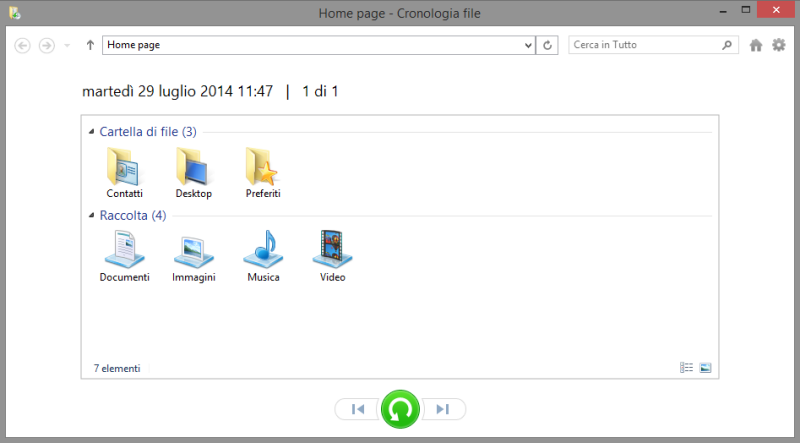
Cliccando sull’icona a forma di ingranaggio quindi su Visualizza, Dettagli, è possibile accedere ad una modalità di visualizzazione di file e cartelle più efficace che, tra l’altro, riporta anche la data e l’ora di ultima modifica.
Il nostro suggerimento è quello di cliccare con il tasto destro del mouse sull’elemento d’interesse quindi selezionare Ripristina in. Così facendo, si potrà impostare una cartella diversa rispetto a quella in cui il file è conservato. In un secondo tempo si avrà modo di mettere a confronto le due copie dei file per saggiare le eventuali differenze e stabilire come comportarsi.
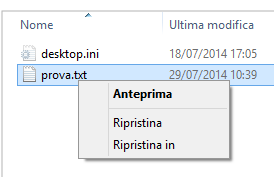
Se, invece, anziché Ripristina in, si ricorrerà alla modalità di ripristino tradizionale, Windows 8.1 – nel caso di conflitti (presenza di file con lo stesso nome) – richiederà di volta in volta come ciascuna situazione debba essere trattata.
/https://www.ilsoftware.it/app/uploads/2023/05/img_11187.jpg)
/https://www.ilsoftware.it/app/uploads/2024/04/aggiornamenti-windows-10-piu-leggeri.jpg)
/https://www.ilsoftware.it/app/uploads/2024/04/windows-11-processore-non-compatibile-avvio.jpg)
/https://www.ilsoftware.it/app/uploads/2024/04/24-4-0.jpg)
/https://www.ilsoftware.it/app/uploads/2024/04/hisense-android-tv-windows-11-crash.jpg)